Показати зміст статті
Ноутбук — це центр бездротових технологій, і Bluetooth відіграє в цьому одну з ключових ролей. З його допомогою можна легко під’єднати навушники, мишу, клавіатуру або передати файли на смартфон без зайвих дротів. Однак іноді активація бездротового модуля викликає питання. Цей посібник докладно розповість, як увімкнути Bluetooth на ноутбуках з різними операційними системами, а також допоможе розв’язати поширені проблеми.
Попередня перевірка: чи є Bluetooth на ноутбуці
Перш ніж увімкнути блютуз на ноуті, варто переконатися, що пристрій взагалі підтримує Bluetooth-модуль. На деяких, особливо старих моделях, він може бути відсутнім. Перевірити це доволі просто — потрібно лише трохи уваги.
Перший крок — візуальний огляд клавіатури. На багатьох ноутбуках присутня функціональна клавіша (зазвичай одна з F1-F12), позначена значком Bluetooth. Її натискання разом із клавішею Fn активує або деактивує бездротовий зв’язок. Якщо такої кнопки немає, це ще не означає, що модуля не існує.
Наступний етап — знайти блютуз на ноутбуці через системні інструменти. У Windows для цього найкраще підходить «Диспетчер пристроїв». Якщо в списку обладнання присутній розділ «Bluetooth» або «Радіомодулі Bluetooth», значить, усе гаразд. У macOS аналогічну інформацію можна знайти, заглянувши в «Інформацію про систему». Якщо перевірки показали, що вбудованого модуля немає, не варто засмучуватися. Ситуацію легко виправить недорогий зовнішній USB-адаптер, який додасть потрібну функцію.

Переконавшись у наявності апаратної частини, можна переходити безпосередньо до програмної активації Bluetooth.
Увімкнення Bluetooth на ноутбуках з ОС Windows
Операційна система від Microsoft пройшла довгий шлях розвитку, і в кожній її версії способи активації Bluetooth трохи відрізняються. Проте існують як універсальні методи, так і специфічні для кожної версії.
Почати варто з найпростішого — гарячих клавіш. Як уже згадувалося, комбінація Fn і функціональної клавіші з іконкою Bluetooth вважається найшвидшим способом управління бездротовим модулем. Іноді Bluetooth може бути об’єднаний з Wi-Fi і управлятися через «Режим польоту», тому варто перевірити і клавішу із зображенням літака або антени.
Windows 11 і 10
В останніх версіях Windows процес максимально спрощено:
- Через панель швидких налаштувань. У Windows 11 потрібно клікнути по іконці мережі або звуку в правому нижньому кутку екрана. З’явиться меню, де буде плитка для управління Bluetooth. У Windows 10 аналогічна функція доступна через «Центр сповіщень» — значок у вигляді хмаринки діалогу поруч із годинником. Натискання на плитку Bluetooth активує його.
- Через «Параметри». Альтернативний шлях лежить через системні налаштування. Потрібно відкрити меню «Пуск», вибрати «Параметри» (значок шестерні), а потім перейти в розділ «Bluetooth і пристрої» (у Windows 11) або «Пристрої» (у Windows 10). Тут розташований головний перемикач, який і вмикає модуль.
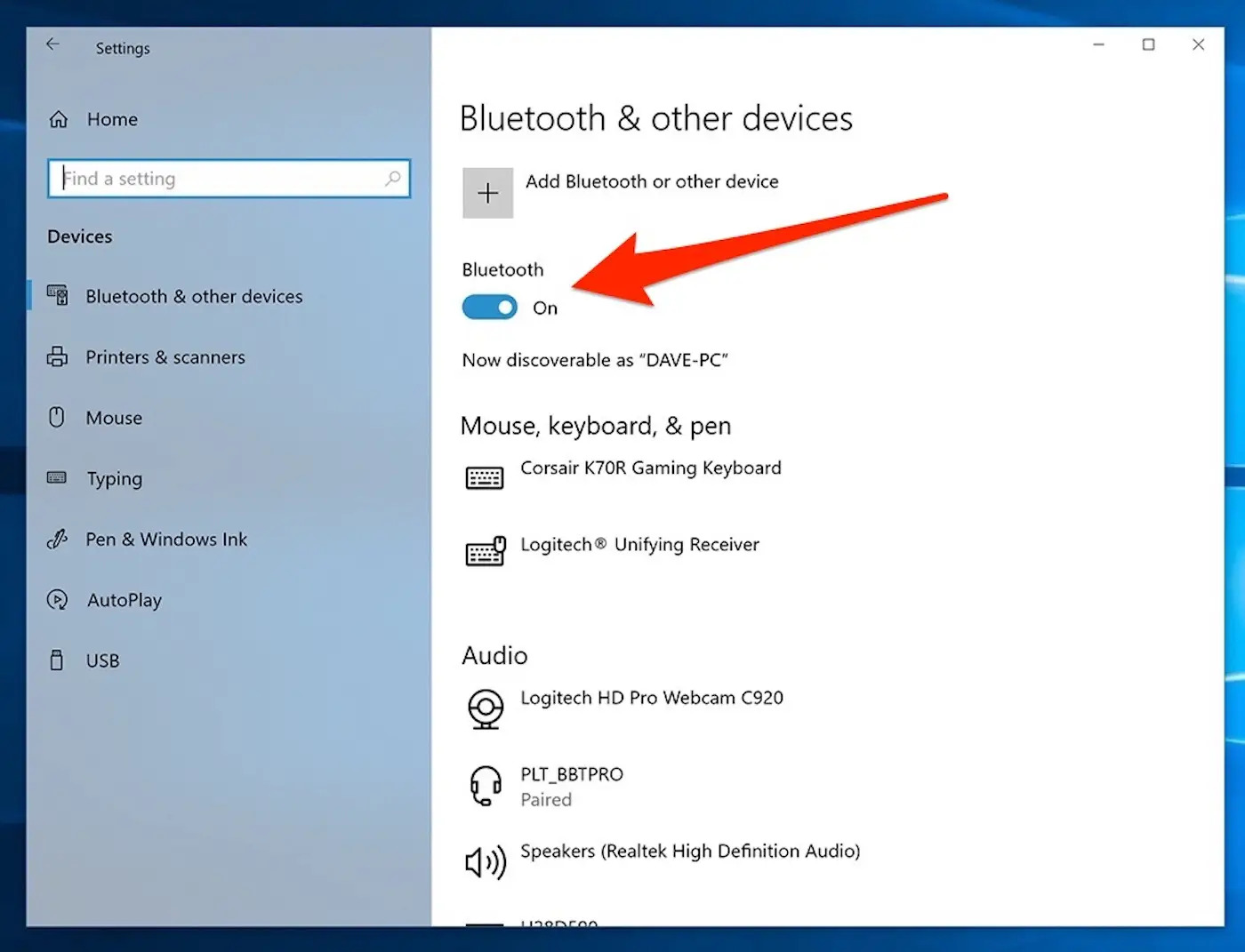
Windows 7
У «сімці» шлях трохи складніший, але теж цілком логічний. Спочатку варто пошукати значок Bluetooth в області сповіщень, поруч із годинником. Якщо він там є, достатньо клікнути по ньому і вибрати «Увімкнути адаптер».
Якщо значка немає, потрібно відкрити меню «Пуск» і перейти до «Панелі керування», а звідти — до розділу «Пристрої та принтери». Тут слід знайти пункт, пов’язаний із Bluetooth (назва може варіюватися, наприклад, Bluetooth Adapter), клікнути по ньому правою кнопкою миші та зайти в «Параметри Bluetooth», де можна активувати модуль і його видимість.
Ще один спосіб — через «Центр управління мережами і загальним доступом», де потрібно знайти «Зміна параметрів адаптера» і ввімкнути «Мережеве підключення Bluetooth».
Увімкнення Bluetooth на ноутбуках з ОС macOS
На ноутбуках Apple все зроблено для максимальної зручності користувача. Основний шлях лежить через «Системні параметри». Для цього потрібно натиснути на логотип Apple у лівому верхньому кутку екрана, вибрати «Системні параметри», а потім перейти в розділ «Bluetooth». Тут буде єдиний перемикач, який і відповідає за активацію модуля.
Щоб швидко підключити блютуз, можна додати значок у рядок меню (верхня панель екрана). Це робиться встановленням відповідного прапорця в тому ж розділі налаштувань. Після цього вмикати і вимикати Bluetooth, а також підключати нові пристрої можна буде прямо з рядка меню, не заходячи в параметри.
Що робити, якщо Bluetooth не працює: розв’язання основних проблем
Перш за все, якщо Bluetooth не вмикається або його значок ніде не відображається, варто перевірити драйвери. Це найпоширеніша причина неполадок. Для цього в Windows потрібно знову зайти в «Диспетчер пристроїв». Якщо поруч з адаптером Bluetooth стоїть жовтий знак оклику, значить, драйвер працює некоректно. Його можна спробувати оновити автоматично через контекстне меню або, що надійніше, завантажити останню версію з офіційного сайту виробника ноутбука і встановити вручну.
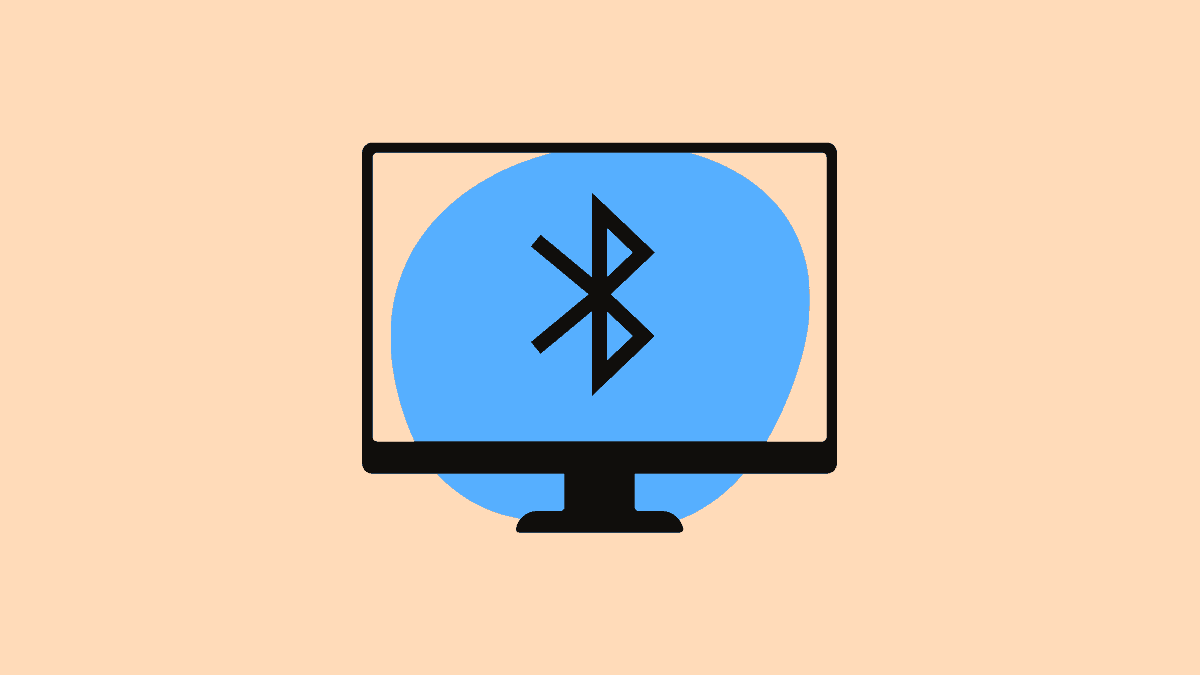
Іноді модуль може бути вимкнений на глибшому рівні — у BIOS/UEFI. Щоб перевірити це, потрібно перезавантажити ноутбук і увійти в налаштування BIOS (зазвичай клавішами Del, F2 або Esc під час запуску). Там слід знайти розділ, що відповідає за вбудовані пристрої (Integrated Peripherals), і переконатися, що Bluetooth увімкнено.
Нарешті, варто виключити і рідкісніші причини. Що може допомогти в діагностиці:
- Перевірте служби Windows. Переконайтеся, що «Служба підтримки Bluetooth» запущена і працює в автоматичному режимі.
- Проскануйте систему на віруси. Шкідливе ПЗ може блокувати роботу бездротових модулів.
- Огляньте ноутбук на наявність фізичного перемикача. На деяких моделях є окремий повзунок для активації бездротових мереж.
Якщо жоден із цих кроків не допоміг, імовірно, проблема має апаратний характер. Найкращим рішенням буде звернутися до сервісного центру для професійної діагностики та ремонту.
Знати, як увімкнути блютуз на ноутбуці — важлива навичка в роботі з пристроєм. Дотримуйтесь наших рекомендацій і легко впораєтеся із завданням.


























Авторизуйтесь через соціальні мережі